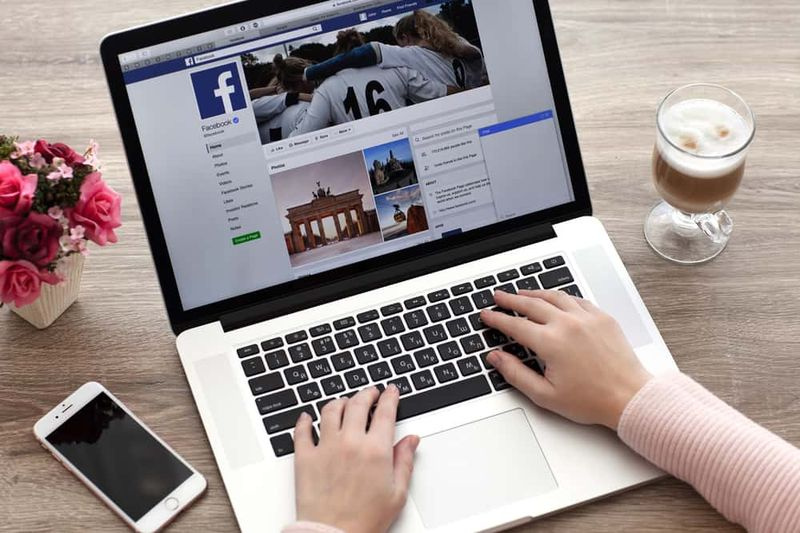Pridávanie názvov a popisov do fotografií
Mnoho ľudí si nevenuje čas prípravou svojich fotografií, a tým menej ich špecificky dopĺňa. Ale ak chcete začať, potom medzi najlepšie metódy patrí začlenenie podrobností o vašich fotografiách. Prostredníctvom zahrnutia názvu a obrysu k záznamu v aplikácii Fotografie na Macu. Budete vo svojej technike efektívnej správy fotografií. V tomto článku budeme hovoriť o pridávaní názvov a popisov do fotografií. Poďme začať!
Je naozaj jednoduché pridať popis k digitálnym obrázkom tak, ako to napísala moja prababička na zadnú stranu svojich fotografií. Ešte lepšie je, že budete skutočne schopní jasne prečítať písmo o 100 rokov v budúcnosti.
Popisy
Našťastie tvoj iPhone , a takmer každý digitálny fotoaparát, už má niektoré informácie, ktoré by ste mohli potrebovať. Napríklad dátum a čas nasnímania fotografie a presnú polohu (ak ste nevypli Lokalizačné služby pre aplikáciu Fotoaparát). V aplikácii Fotky na Macu môžete vidieť aj to, aké zariadenie ste použili (iPhone, Android zariadenie, DSLR fotoaparát) a aké ďalšie nastavenia ste použili, a niekoľko ďalších geekovských fotografických štatistík.
Čo ešte nemajú, sú mená ľudí na fotografiách a iné osobné informácie, o ktorých možno budete chcieť, aby sa o nich raz dozvedel niekto iný.
Digitálna fotografia nám všetkým veľmi uľahčila vytváranie skvelých fotografií a ich vzájomné zdieľanie. Nemusíme so sebou nosiť ani veľký starý fotoalbum. Keďže je to také jednoduché, prečo si po rodinnej dovolenke alebo nedávnom výlete do parku nevenovať pár minút navyše a napísať si aj nejaké podrobnosti o tom, prečo ste tieto fotografie spravili a kto je na nich. To, že poznáte podrobnosti, neznamená, že raz v budúcnosti to bude niekto iný.
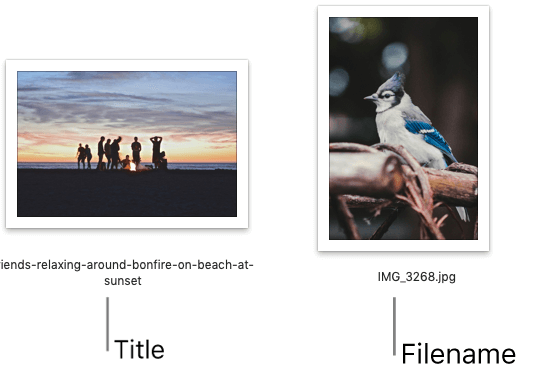
Pridajte názvy a popisy k fotkám
Každý z vašich obrázkov pozostáva z údajov, ako je dátum, kedy ste ho zachytili, typ zariadenia, ktoré ste použili, a ak je to povolené, umiestnenie. Názov a popis sú detaily, ktoré musíte fyzicky pridať, ale môžu sa vám hodiť.
Po prvé, názvy a popisy môžu vám pomôže hľadať naozaj jednoduchšie . Ak do vyhľadávacieho poľa zadáte kľúčové slovo, aplikácia Fotky vytvorí obrázky a videá s použitím tohto kľúčového slova v názve a popise, ako aj s dátumom a miestom.
kalkulačka pre ipad bez reklám
Po druhé, budete mať a jednoduchší spôsob zapamätania obrázky a videá. Môžete napríklad pridať aj popis fotografie, ktorý nemusí byť na prvý pohľad viditeľný. To je obzvlášť užitočné, keď roky ubiehajú a vy zachytávate stále viac súkromných obrázkov a videí.
Ako ďalší príklad môžete použiť názvy a popisy firemných fotografií, log a súvisiacich obrázkov, ktoré vám pomôžu rozlíšiť medzi podobnými obrázkami. To zahŕňa názov ako „Logo 1 Pre-Merge“ s popisom ako „Toto bolo posledné logo, ktoré naša spoločnosť používala pred zlúčením,“ môže byť niečo, čo budete potrebovať.
Toto je len niekoľko dôvodov, prečo je používanie názvov a popisov pre vaše obrázky a videá prospešné. Takže teraz sa pozrime na to, ako pridať tieto podrobnosti do aplikácie Fotky na Macu.
Pridajte názov a popis do Fotiek
Otvor Fotografie na počítači Mac a vyberte obrázok alebo video, s ktorým chcete začať. Potom postupujte podľa týchto jednoduchých krokov a pridajte názov a/alebo popis.
- S vybratou fotografiou alebo videom kliknite pravým tlačidlom myši a potom vybrať Dostať informácie alebo kliknite na Info ikonu (malé písmeno „i“) na paneli s nástrojmi Fotografie.
- Potom sa zobrazí malé okno s metadátami pre danú položku. Klepnite v rámci Pridajte názov a zadajte názov, ktorý chcete použiť. Potom urobte to isté s Pridaj popis oddiele.
- Keď skončíte, potom už len použite X zatvorte okno s podrobnosťami.
Hľadajte podľa názvu a popisu
Pridanie názvu a/alebo popisu k obrázkom a videám, ktoré vám môžu pomôcť, keď ich chcete nájsť. Použi Vyhľadávanie v hornej časti aplikácie Fotky a potom zadajte kľúčové slovo, ktoré ste použili v názve alebo popise. Fotografie sa zobrazia vaše najlepšie výsledky priamo v hornej časti. Výsledky však uvidíte aj na základe toho, kde bolo dané kľúčové slovo nájdené.
Napríklad sme hľadali „horúce“ a Fotky nám ukázali obrázok s týmto slovom v názve.
Ako ďalší príklad sme hľadali „100“ a Fotky nám ukázali obrázok spolu s týmto kľúčovým slovom v popise.
Pravdepodobne si však nebudete pamätať všetky názvy a popisy, ktoré dáte obrázkom a videám, je pravdepodobné, že budete mať na mysli aspoň jedno kľúčové slovo, pomocou ktorého budete hľadať. A pamätajte, že svoje fotografie môžete označiť aj kľúčovými slovami.
Ukážte svoje tituly
Ďalšou príjemnou vlastnosťou pridávania názvov do Fotiek je to, že namiesto predvoleného názvu súboru môžete vidieť zobrazené názvy.
Ak pod obrázkami a videami nevidíte názvy alebo názvy súborov. Toto je vlastne jednoduché nastavenie.
pridajte do pary roms
Klepnite vyhliadka > Metadáta a potom klepnite na Tituly . Tým sa vedľa neho začiarkne a potom by ste mali vidieť svoje tituly aj vo Fotkách.
Záver
Dobre, to bolo všetko, ľudia! Dúfam, že sa vám tento článok páči a pomôže vám. Dajte nám svoj názor na to. Tiež, ak máte ďalšie otázky súvisiace s týmto článkom. Potom nám dajte vedieť v sekcii komentárov nižšie. Čoskoro sa vám ozveme.
Prajem pekný deň!
Pozri tiež: Ako nájsť heslá na Macu – návod